原稿の濃度の薄い部分を地色として薄くしたり濃くしたり調整します。
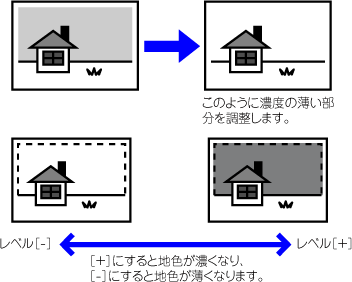
原稿をセットする
原稿を原稿自動送り装置の原稿セット台、または原稿台(ガラス面)にセットします。モード表示部をタップして、各モードの基本画面に切り替える
各モードの切り替え送信先を指定する
アドレス帳からの送信先呼び出し[他の機能]キーをタップして、[地色調整]キーをタップする
 をタップまたはスライダーをスライドして消去する範囲を調整する
をタップまたはスライダーをスライドして消去する範囲を調整する
 、[戻る]キーの順にタップします。
、[戻る]キーの順にタップします。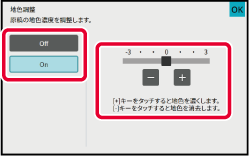
[スタート]キーをタップして、原稿の読み込みを開始する
.png)
原稿をセットする
原稿を原稿自動送り装置の原稿セット台、または原稿台(ガラス面)にセットします。モード表示部をタップして、各モードの基本画面に切り替える
各モードの切り替え送信先を指定する
アドレス帳からの送信先呼び出し[他の機能]キーをタップして、[コントラスト]キーをタップする
 をタップまたはスライダーをスライドしてコントラストのレベルを調整する
をタップまたはスライダーをスライドしてコントラストのレベルを調整する
 、[戻る]キーの順にタップします。
、[戻る]キーの順にタップします。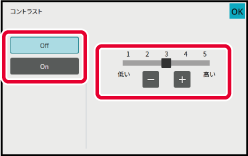
[スタート]キーをタップして、原稿の読み込みを開始する
.png)
原稿をセットする
原稿を原稿自動送り装置の原稿セット台、または原稿台(ガラス面)にセットします。モード表示部をタップして、各モードの基本画面に切り替える
各モードの切り替え送信先を指定する
アドレス帳からの送信先呼び出し[他の機能]キーをタップして、[シャープネス]キーをタップする
 をタップまたはスライダーをスライドしてシャープネスのレベルを調整する
をタップまたはスライダーをスライドしてシャープネスのレベルを調整する
 、[戻る]キーの順にタップします。
、[戻る]キーの順にタップします。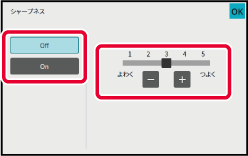
[スタート]キーをタップして、原稿の読み込みを開始する
.png)
原稿をセットする
原稿を原稿自動送り装置の原稿セット台、または原稿台(ガラス面)にセットします。モード表示部をタップして、各モードの基本画面に切り替える
各モードの切り替え送信先を指定する
アドレス帳からの送信先呼び出し[他の機能]キーをタップして[ドロップアウトカラー]キーをタップする
アイコンにチェックが付きます。[スタート]キーをタップして、原稿の読み込みを開始する
R(赤)、G(緑)、B(青)から色調を選択して、選択した色調を画像全体に強調したり弱めたりします。
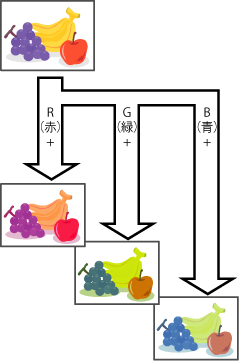
原稿をセットする
原稿を原稿自動送り装置の原稿セット台、または原稿台(ガラス面)にセットします。モード表示部をタップして、各モードの基本画面に切り替える
各モードの切り替え送信先を指定する
アドレス帳からの送信先呼び出し[他の機能]キーをタップして[RGB(赤/緑/青)]キーをタップする
調整したいカラーの をタップまたはスライダーをスライドして色味を調整する
をタップまたはスライダーをスライドして色味を調整する
 、[戻る]キーの順にタップします。
、[戻る]キーの順にタップします。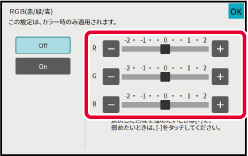
[スタート]キーをタップして、原稿の読み込みを開始する
Version 06a / bp70c65_usr_06a_ja
© SHARP CORPORATION